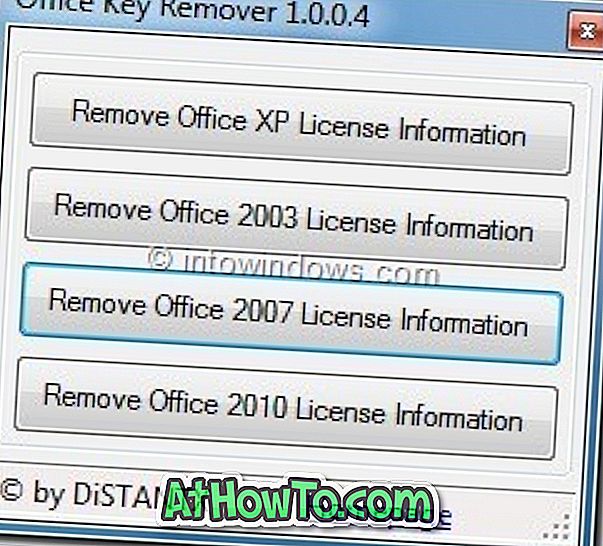Das Creators Update für Windows 10 wird am 11. April über Windows Update veröffentlicht. Laut Microsoft wird das Creators Update schrittweise eingeführt. In der ersten Phase erhalten neuere Windows 10-Geräte das Creators Update.
Da Microsoft einen schrittweisen Ansatz für die Einführung von Creators Update verwendet, müssen Sie möglicherweise mehrere Monate warten, um auf Creators Update zu warten.
Das Creators Update bringt eine Vielzahl von Funktionen und Verbesserungen für Windows 10 mit. Darüber hinaus sind die Start-Apps und moderne Apps jetzt stabil.

Die meisten PC-Benutzer warten gespannt auf das Creators Update für Windows 10 und können dieses Feature-Update mehrere Monate lang nicht erhalten.
Wie bei den meisten Benutzern gibt es eine Möglichkeit, das Windows 10 Creators Update sofort zu installieren, wenn Sie nicht mehrere Monate warten können, bis Sie das Windows 10 Creators Update erhalten.
Microsoft erlaubt Benutzern die Installation des Windows 10 Creators Update mit dem Windows 10 Media Creation Tool. Mit Hilfe des Windows 10 Media Creation Tool können Benutzer Ihre aktuelle Windows 10-Installation manuell auf das Windows 10 Creators Update aktualisieren. Das Tool kann auch zum Herunterladen der Windows 10 Creators Update-ISO-Datei verwendet werden.
Installieren Sie das Windows 10 Creators Update sofort mit dem Media Creation Tool
So verwenden Sie das Windows 10 Media Creation Tool, um das Windows 10 Creators Update direkt auf Ihrem PC zu installieren.
WICHTIG: Obwohl die Installation des Windows 10 Creators-Updates mit dem Media Creation Tool ein sicheres Verfahren ist, empfehlen wir Ihnen, eine Sicherungskopie wichtiger Daten zu erstellen, um auf der sicheren Seite zu sein.
Schritt 1: Besuchen Sie diese Seite von Microsoft Windows und laden Sie das offizielle Media Creation Tool herunter. Klicken Sie auf der Seite auf die Schaltfläche Download tool now, um die neueste Version von Media Creation Tool herunterzuladen.
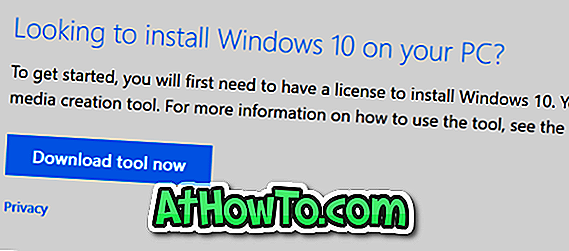
Schritt 2: Führen Sie auf Ihrem Windows 10-PC das Media Creation Tool aus. Akzeptieren Sie die Lizenzvereinbarung, indem Sie auf die Schaltfläche Akzeptieren klicken.
Schritt 3: Als Nächstes sehen Sie den Bildschirm "Was möchten Sie tun?". Wählen Sie hier die Option Diesen PC jetzt aktualisieren aus. Klicken Sie auf die Schaltfläche Weiter.
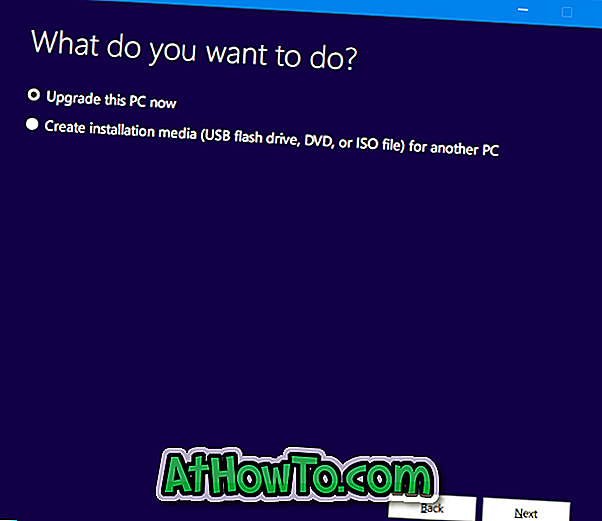
Schritt 4: Das Media Creation Tool beginnt nun mit dem Herunterladen von Dateien, die für ein Upgrade Ihrer Windows 10-Installation auf Windows 10 Creators Update erforderlich sind.
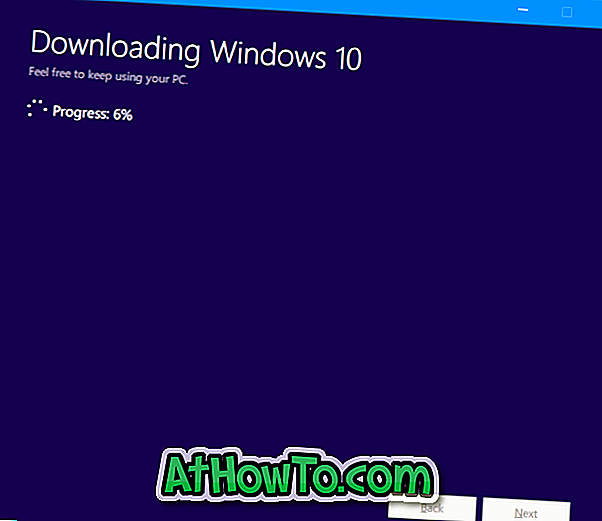
Wählen Sie schließlich die Option Persönliche Dateien und Apps beibehalten aus und klicken Sie auf die Schaltfläche Installieren, um die Aktualisierung auf Windows 10 Creators Update zu starten.